
Penyulitan Bitlocker ialah alat penyulitan yang sangat selamat untuk menyulitkan volum pada Windows. Alat penyulitan 128-bit atau 256-bit ini digunakan oleh berjuta-juta pengguna di seluruh dunia untuk melindungi maklumat penting. Mendayakan BitLocker pada volum adalah mudah, tetapi bagaimana anda mengalih keluar penyulitan daripada volum? jangan risau. Ia mudah dan anda boleh melakukannya dengan cepat dengan mengikuti langkah-langkah di bawah.
Anda boleh mengenal pasti pemacu yang disulitkan BitLocker dengan mudah hanya dengan melihatnya pada halaman File Explorer.
1. Buka Penjelajah Fail.
2. Sekarang, cuma klik pada "PC ini" sekali dalam anak tetingkap kiri.
3. Di sebelah kanan, anda boleh melihat semua pemacu. Perhatikan dengan teliti gulungan dengan simbol kunci kecil dengan nama mereka tertulis di atasnya.
Pemacu dengan bendera terkunci ialah pemacu yang disulitkan menggunakan Penyulitan BitLocker.
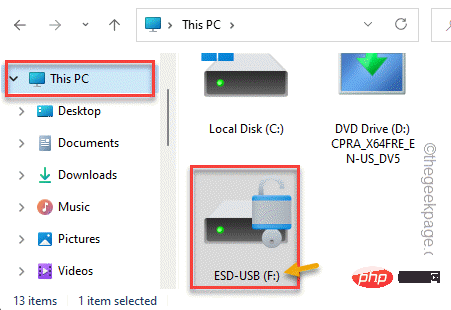
Anda hanya perlu tahu huruf pemacu mana yang disertakan dengan pemacu yang dilindungi BitLocker anda, dan selebihnya adalah mudah. Terdapat dua cara untuk melakukan ini.
1 Anda mesti membuka Powershell dengan hak pentadbiran.
2. Untuk melakukan ini, tekan kekunci Windows dan taip " powershell " dalam kotak carian.
3. Kemudian, cuma klik kanan pada "Windows PowerShell" daripada carian dan klik pada "Jalankan sebagai pentadbir".
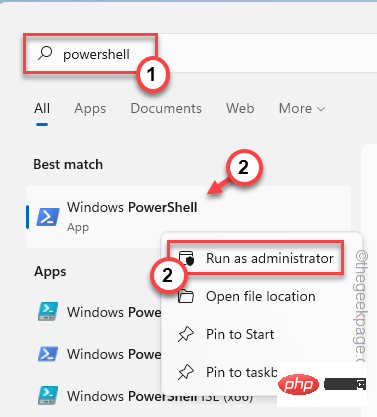
4. Apabila ia bermula, taip atau tampal baris ini dan tekan Enter untuk mengetahui status penyulitan BitLocker bagi semua pemacu yang dikaitkan dengan sistem.
管理-bde-状态
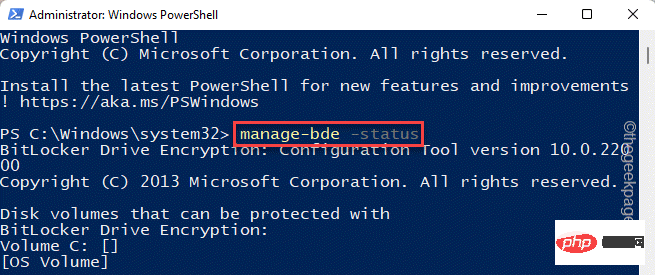
Kini, senarai pemacu dengan pelbagai maklumat akan muncul pada skrin PowerShell.
Dalam senarai ini, sila ambil perhatian dengan teliti "Status Perlindungan: " untuk setiap pemacu. Apabila anda melihat status perlindungan sebagai "Hidup", ini bermakna penyulitan Bitlocker diaktifkan.
5. Perhatikan huruf pemacu kelantangan.
[dalam kes kami, pemacu "F:". ]
6 Kemudian, gantikan huruf pemacu dalam arahan ini dengan huruf pemacu yang anda catat dan laksanakannya untuk melumpuhkan penyulitan Bitlocker.
禁用-BitLocker -MountPoint“驱动器号:”
[
Anda mesti menggantikan "huruf pemacu" dalam kod dengan huruf pemacu kelantangan.
Contoh - Dalam kes kami, huruf pemacu ialah " F: " dan arahannya ialah -
禁用-BitLocker -MountPoint " F :"
]
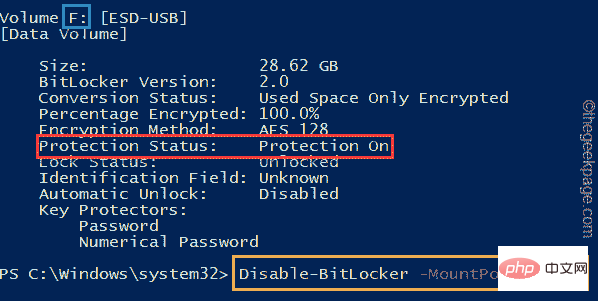
7 Akhir sekali, anda perlu memulakan proses penyahsulitan volum. Cuma tukar huruf pemacu sekali lagi dan jalankan kod.
manage-bde -off 驱动器号:
[
Gantikan sekali lagi "Surat Pemacu: " ini dengan huruf pemacu kelantangan sebenar.
Contoh – Jika huruf pemacu ialah “F:”, arahannya ialah –
管理-bde -off F:
]
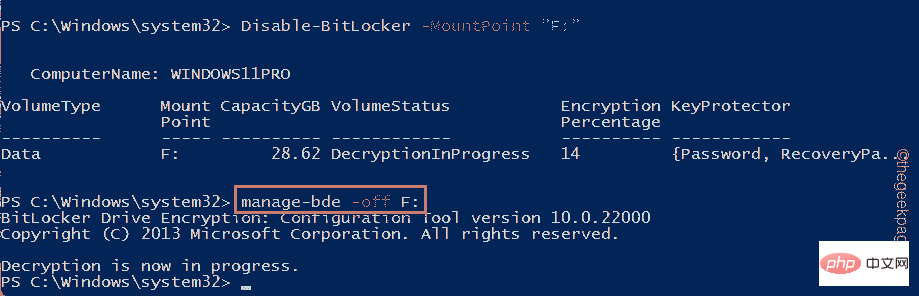
Ini akhirnya akan memulakan proses penyahsulitan. Setelah selesai, anda boleh menutup tetingkap command prompt.
Kini anda boleh menyemak status pemacu/volume anda daripada File Explorer. Pemacu tidak akan menguncinya.
Anda boleh mematikan penyulitan BitLocker menggunakan Panel Kawalan.
1. Tetapan penyulitan Bitlocker berada dalam panel kawalan. Jadi, untuk membukanya, tekan kekunci Windows + R serentak.
2. Kemudian, masukkan " control " dan klik " OK " untuk membuka panel kawalan.
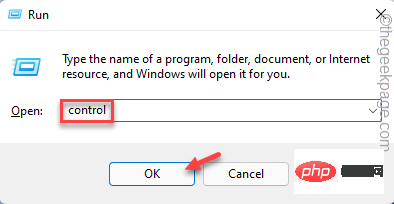
3 Dalam halaman panel kawalan, klik "Lihat" dalam anak tetingkap sisi dan tetapkannya kepada "Ikon Kecil " untuk melihat senarai penuh pilihan di sana.
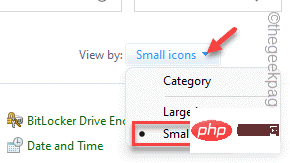
4 Sekarang, klik pada “ Penyulitan BitLocker “ untuk mengaksesnya.
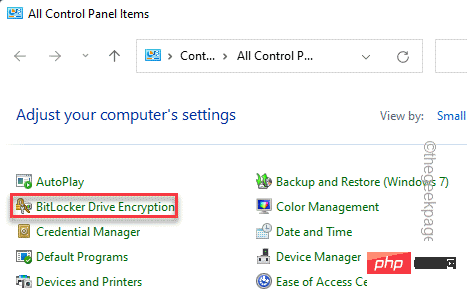
5 Di sini anda akan melihat senarai pemacu yang disulitkan dengan/tanpa BitLocker.
6 Sebaik sahaja anda melihat pemacu dengan logo "BitLocker dihidupkan (Dikunci)" dan namanya, ia akan disulitkan.
7. Jadi, klik pada “Buka Kunci Drive” untuk membuka kunci pemacu.

8. Sekarang, skrin kedua akan muncul meminta kekunci BitLocker.
9 Taip kekunci dan klik "Buka kunci" untuk membuka kunci kelantangan.
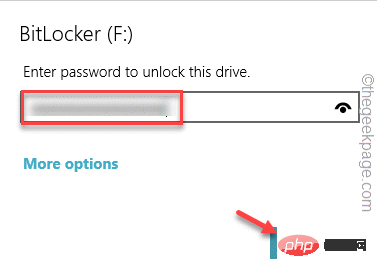
10 Proses penyahsulitan ini akan mengambil masa beberapa minit, bergantung pada saiz pemacu dan jenis pemacu.
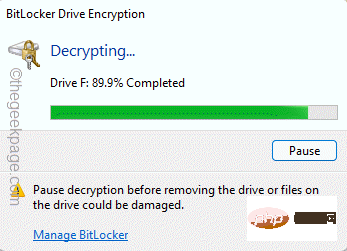
Tunggu sehingga selesai. BitLocker kini dialih keluar daripada volum anda. Buka File Explorer dan lihat sama ada penyulitan BitLocker telah dialih keluar.
Atas ialah kandungan terperinci Bagaimana untuk mengalih keluar/melumpuhkan penyulitan BITLOCKER dalam Windows 11. Untuk maklumat lanjut, sila ikut artikel berkaitan lain di laman web China PHP!




